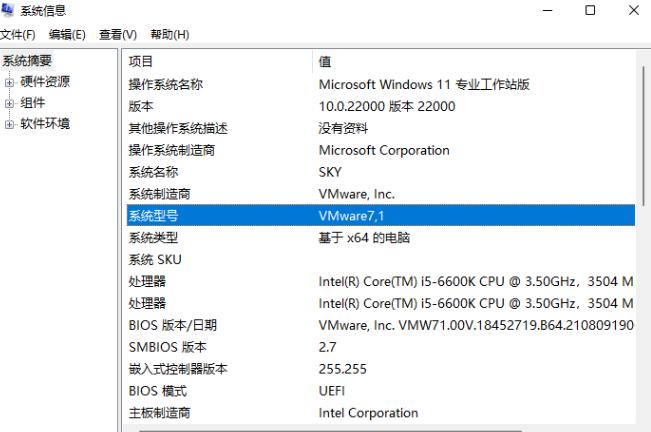查看笔记本电脑的配置和型号的方法有使用系统信息工具、设备管理器、命令提示符、第三方软件等。在当今的数字时代,了解笔记本电脑的配置和型号对用户至关重要。这不仅有助于解决兼容性问题和进行升级,还能帮助用户更好地优化其性能。
一、如何查看笔记本电脑的配置和型号
1. 使用系统信息工具
大多数现代操作系统都配备了内置的系统信息工具,可以轻松获取硬件和软件的详细信息。以下是Windows和macOS的操作步骤。
l Windows操作系统
·
打开“开始”菜单。
· 在搜索框中输入“msinfo32”并按下Enter键。
· 系统会打开“系统信息”窗口,可以查看到处理器、内存、主板型号等详细信息。
l macOS操作系统
·
点击屏幕左上角的苹果图标。
· 选择“关于本机”。
· 在弹出的窗口中,可以查看到macOS版本、型号及其它系统信息。
2. 查看设备管理器(Windows)
·
右键点击“此电脑”图标,选择“管理”。
· 在左侧菜单中,选择“设备管理器”。
· 在“设备管理器”中,可以展开各类硬件,比如显示适配器、网络适配器和存储控制器,来查看其型号和状态。
3. 使用命令提示符(Windows)
· 按下
Win + R打开运行窗口。
· 输入“cmd”后按Enter键,打开命令提示符。
· 输入命令systeminfo,按Enter键,系统将显示详细的系统信息,包括配置和型号。
4. 使用第三方软件
有许多第三方软件可以帮助用户查看笔记本的硬件配置。
比如:
·
CPU-Z:提供详细的处理器、内存及主板信息。
·
GPU-Z:专注于显卡的信息。
·
Speccy:一款综合的系统信息查看工具。
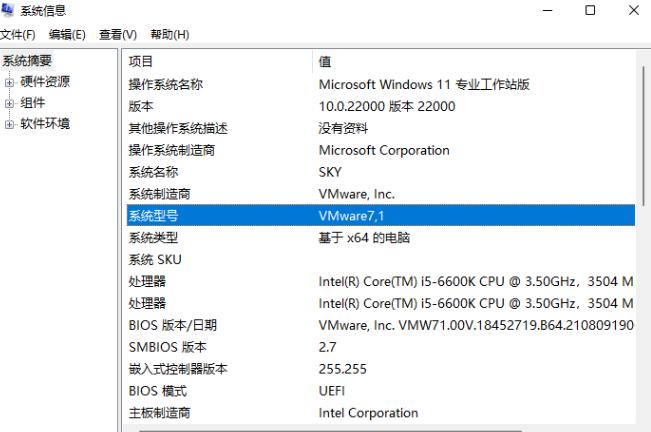
二、解锁笔记本性能的小技巧
在了解了笔记本的配置后,以下几个技巧可以帮助用户提升笔记本的性能。
1. 升级硬件
增加RAM:
如果您的笔记本支持,可以考虑增加内存,这有助于提高多任务处理能力和应用程序的加载速度。
更换SSD:
将机械硬盘更换为固态硬盘(SSD),可以显著提高系统的启动速度及文件读取速度。
2. 定期清理系统垃圾
使用清理工具(如CCleaner)定期清理系统中的临时文件、浏览器缓存等,释放空间并提高系统运行速度。
3. 更新驱动程序
定期检查并更新设备驱动程序,确保硬件能够充分发挥其性能,特别是显卡和网络适配器的驱动程序。
4. 调整电源设置
在Windows中,可以更改电源选项,选择“高性能”模式,提高电脑性能。具体步骤是:控制面板 > 硬件和声音 > 电源选项 > 高性能。
5. 优化启动项
使用任务管理器(Ctrl + Shift + Esc)查看启动项,禁用不必要的启动程序,提高开机速度。
6. 定期进行系统更新
确保你的操作系统和应用程序都是最新版本,这也是提高安全性和性能的重要途径。
7. 关闭视觉效果
在Windows中,可以通过“性能选项”来关闭一些不必要的视觉效果,提高系统响应速度。具体路径为:控制面板 > 系统 > 高级系统设置 > 性能设置。
了解笔记本的配置和型号是提升使用体验的第一步,而通过不同的方法获取这些信息,可以帮助用户根据自身需求进行相应的操作。同时,掌握一些提升性能的技巧,将让您更好地利用笔记本电脑。无论是通过简单的清理与优化,还是硬件的更换与升级,都会为您的笔记本带来显著的性能提升。